Logic Proユーザガイド
- ようこそ
-
- アレンジの概要
-
- リージョンの概要
- リージョンを選択する
- リージョンの一部を選択する
- リージョンをカット、コピー、およびペーストする
- リージョンを移動する
- ギャップを追加する/取り除く
- リージョンの再生をディレイする
- リージョンをループさせる
- リージョンを繰り返す
- リージョンのサイズを変更する
- リージョンをミュートする/ソロにする
- リージョンをタイムストレッチする
- オーディオリージョンを逆方向にする
- リージョンを分割する
- MIDIリージョンをデミックスする
- リージョンを結合する
- トラック領域でリージョンを作成する
- Mac用Logic Proのトラック領域でオーディオリージョンのゲインを変更する
- トラック領域でオーディオリージョンをノーマライズする
- MIDIリージョンのエイリアスを作成する
- 繰り返しのMIDIリージョンをループに変換する
- リージョンの色を変更する
- オーディオリージョンをサンプラー音源のサンプルに変換する
- リージョン名を変更する
- リージョンを削除する
- グルーブテンプレートを作成する
-
- Smart Controlの概要
- マスターエフェクトのSmart Controlを表示する
- Smart Controlのレイアウトを選択する
- MIDIコントローラの自動割り当て
- スクリーンコントロールを自動的にマップする
- スクリーンコントロールをマップする
- マッピングパラメータを編集する
- パラメータマッピンググラフを使用する
- スクリーンコントロールのプラグインウインドウを開く
- スクリーンコントロールの名前を変更する
- アーティキュレーションIDを使ってアーティキュレーションを変更する
- ハードウェアコントロールをスクリーンコントロールにアサインする
- Smart Controlの編集内容と保存されている設定を比較する
- アルペジエータを使う
- スクリーンコントロールの動きを自動化する
-
- 概要
- ノートを追加する
- スコアエディタでオートメーションを使う
-
- 譜表スタイルの概要
- トラックに譜表スタイルを割り当てる
- 譜表スタイルウインドウ
- 譜表スタイルを作成する/複製する
- 譜表スタイルを編集する
- 譜表と声部を編集する/パラメータを割り当てる
- Mac用Logic Proの譜表スタイルウインドウで譜表または声部を追加する/削除する
- Mac用Logic Proの譜表スタイルウインドウで譜表または声部をコピーする
- プロジェクト間で譜表スタイルをコピーする
- 譜表スタイルを削除する
- 声部と譜表に音符を割り当てる
- 多声部のパートを別々の譜表に表示する
- スコア記号の割り当てを変更する
- 譜表をまたいで音符を連桁にする
- ドラム記譜用にマッピングされた譜表スタイルを使う
- 定義済みの譜表スタイル
- スコアを共有する
-
-
- キーコマンドの概要
- キーコマンドをブラウズする/読み込む/保存する
- キーコマンドを割り当てる
- キーコマンドをコピーする/プリントする
-
- グローバルコマンド
- グローバルコントロールサーフェスコマンド
- さまざまなウインドウ
- オーディオファイルを表示しているウインドウ
- メインウインドウのトラックとさまざまなエディタ
- さまざまなエディタ
- タイムルーラのある表示
- オートメーションのある表示
- メインウインドウのトラック
- Live Loopsグリッド
- ミキサー
- MIDIエンバイロメント
- ピアノロール
- スコアエディタ
- イベントエディタ
- ステップエディタ
- ステップシーケンサー
- プロジェクトオーディオ
- オーディオファイルエディタ
- スマートテンポエディタ
- ライブラリ
- Sampler
- Drum Machine Designer
- ステップインプットキーボード
- Smart Control
- ツールメニュー
- コントロールサーフェスのインストールウインドウ
- Touch Barのショートカット
-
-
- 用語集
- 著作権

Logic Pro for Mac Ultrabeatのフィルタセクション
Ultrabeatのマルチモードフィルタを使うと、ドラムサウンドの音色を大幅にまたはわずかに変化させることができます。

フィルタパラメータ
「filter」(オン/オフ)ボタン: フィルタセクション全体のオン/オフを切り替えます。フィルタを適用すると、最終的に生成される音が大きく変わってしまうので、ほかのパラメータを調整している間は、フィルタセクションを無効にしておくとよいでしょう。「filter」というラベルが赤色になっていればフィルタが適用されています。グレイの場合、フィルタは無効です。
フィルタタイプボタン: フィルタタイプをローパス、ハイパス、バンドパス、またはバンド遮断から切り替えます。
フィルタのスロープボタン: フィルタのスロープを切り替えます。
「cut」(カットオフ)ノブと「res」(レゾナンス)ノブ: ノブを回して、フィルタのカットオフ/中心周波数とレゾナンス/帯域幅を設定します。
「Mod and via」ポップアップメニュー: カットオフおよびレゾナンスパラメータのモジュレーションソース(および「via」のソース)を選択します。mod/viaモジュレーションを参照してください。
Ultrabeatのフィルタタイプを設定する
フィルタはいくつかのモードで動作できるため、特定の周波数帯域を消去したり強調したりすることができます。
Logic Proで、フィルタタイプを選択するには、以下のいずれかのボタンをクリックします:
「LP」(ローパス): このフィルタタイプにすると、カットオフ周波数より下の周波数成分が通過(パス)するようになります。「LP」に設定するとローパスフィルタになります。「LP」モードでは、フィルタのスロープは12または24 dB/Octに設定できます。
「HP」(ハイパス): このフィルタタイプにすると、カットオフ周波数より上の周波数成分が通過(パス)するようになります。「HP」に設定するとハイパスフィルタになります。「HP」モードでは、フィルタのスロープは12または24 dB/Octに設定できます。
「BP」(バンドパス): 中心周波数(「cut」ノブで設定)の周囲の周波数範囲を通過(パス)させます。それ以外の周波数はすべて遮断されます。この周波数帯域の幅は、「Res」パラメータで決まります。バンドパスフィルタは、周波数帯の中心周波数の両側でスロープが6または12 dB/Octである、ローパスフィルタとハイパスフィルタを組み合わせたものと考えることもできます。
「BR」(バンド遮断): 中心周波数(「cut」ノブで設定)の周囲の周波数範囲を阻止し、その外側の成分のみを通します。この周波数帯域の幅は、「res」パラメータで決まります。
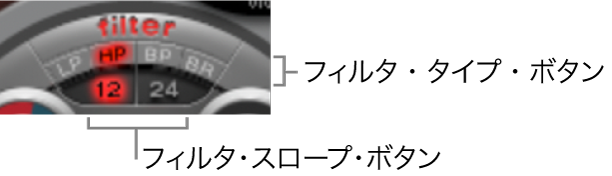
Ultrabeatのフィルタスロープを設定する
大半のフィルタでは、カットオフパラメータで設定された周波数範囲外の信号成分を完全に除去できるわけではありません。カットオフ周波数周辺の周波数は、カットオフ周波数から離れている周波数よりも減衰幅が小さいことが普通です。スロープの値が大きくなるほど、カットオフ周波数周辺の周波数とそこから離れた周波数とのレベルの差がはっきりと現れます。
Logic Proで、「12」dBまたは「24」dBボタンをクリックします。フィルタ用に選択されたスロープ(カーブ)は、成分をどの程度阻止するか、1オクターブあたりのデシベル数で表します。スロープが急であるほど、カットオフ周波数より下の信号が受ける1オクターブあたりの影響のレベルが大きくなります。
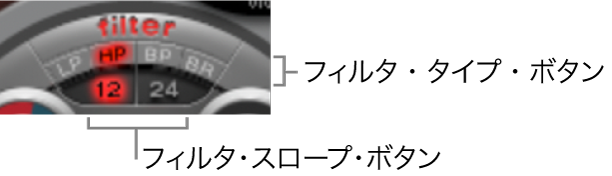
Ultrabeatのフィルタcut(off)パラメータを使う
Logic Proで、カットオフ周波数(「cut」)パラメータを回して、信号の明るさを制御したり、信号の中心周波数を指定したりします。
ローパスフィルタでは、カットオフ周波数を高く設定するほど、高い周波数成分が通過するようになります。
ハイパスフィルタでは、カットオフ周波数よりも低い周波数成分が遮断され、それよりも高い周波数成分だけが通過するようになります。
バンドパスフィルタ/バンド阻止フィルタでは、カットオフ周波数によってそのフィルタの中央周波数が決まります。
Ultrabeatのフィルタres(onance)パラメータを使う
Logic Proで、レゾナンス(「res」)パラメータを回して、指定したカットオフ周波数より上または下の信号部分を強調または遮断したり、カットオフ周波数の周囲の周波数帯の幅を指定したりします。
ローパスフィルタでは、カットオフ周波数より下の信号を強調または遮断します。
ハイパスフィルタでは、カットオフ周波数より上の信号を強調または遮断します。
バンドパスフィルタ/バンド遮断フィルタでは、レゾナンスによって(カットオフ周波数パラメータで設定された)中心周波数の周囲の周波数帯の幅が決まります。
Ultrabeatのフィルタとディストーションユニットを通る信号経路の順序を設定する
2つのオシレータ、リングモジュレータ、およびノイズジェネレータの出力信号は、中央にあるフィルタセクションに送られます(さまざまな信号経路ボタンでバイパスしないようにしてある場合)。フィルタセクションでは、マルチモードフィルタとディストーションユニットを使用できます。サウンドは、フィルタセクションの中心にある矢印の向きに従ってフィルタとディストーションユニットを通過します。
Logic Proで、矢印をクリックすると、信号経路は以下のいずれかの順序に変化します:
ディストーションユニット、フィルタ回路の順(矢印上向き)
フィルタ回路、ディストーションユニットの順(矢印下向き)。
